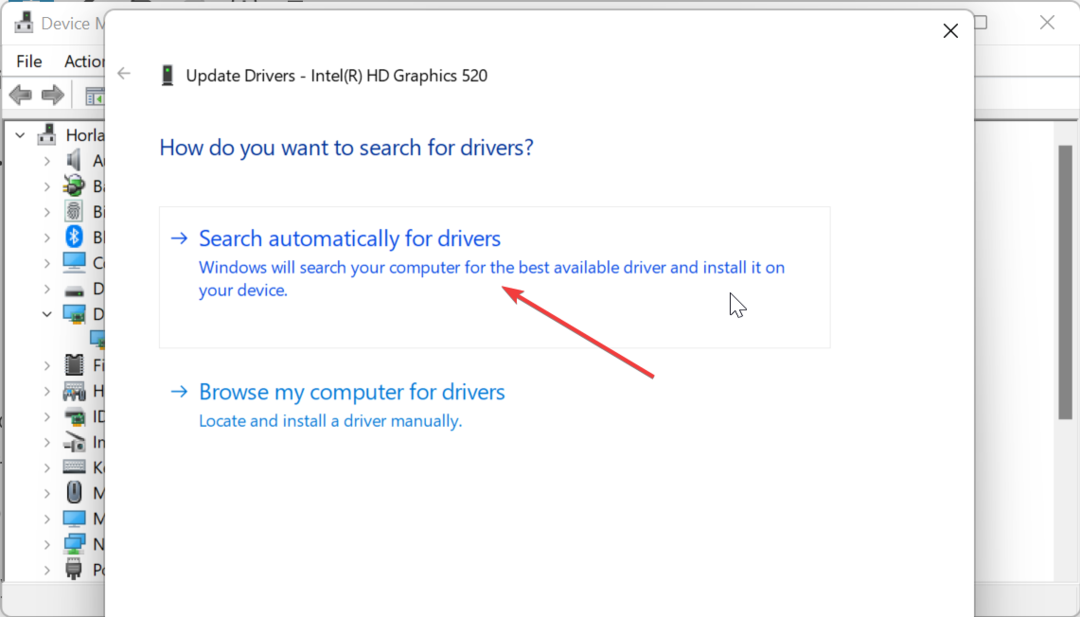Yeni bir kullanıcı profili oluşturmak, Kernelbase.dll sorunlarını çözebilir
- Kernelbase.dll'yi düzeltmek için bazen yeni bir kullanıcı profili oluşturmanız gerekir.
- Artık dosyaları ve sürücüleri bilgisayarınızdan kaldırmak bu soruna yardımcı olabilir.

XİNDİRME DOSYASINI TIKLAYARAK KURULUM
- Fortect'i indirin ve yükleyin PC'nizde.
- Aracı başlatın ve Taramayı başlat PC sorunlarına neden olabilecek DLL dosyalarını bulmak için.
- sağ tıklayın Onarımı Başlat bozuk DLL'leri çalışan sürümlerle değiştirmek için.
- Fortect tarafından indirildi 0 bu ay okuyucular
İşletim sisteminiz düzgün çalışması için her türden DLL dosyasına ihtiyaç duyar ve bu dosyalardan biri kernelbase.dll'dir.
DLL dosyalarıyla ilgili sorunlar oldukça yaygındır ve geçmişte bu sorunları ele aldık. Windows 11'de eksik DLL dosyaları, bu nedenle daha fazla çözüm için bu kılavuzu okumak isteyebilirsiniz.
Bu dosya çok fazla soruna neden olabilir, ancak bu sorunu düzeltmeye başlamadan önce, onun hakkında daha fazla bilgi edinelim.
KernelBase dll hatalarına ne sebep olur?
Birçok neden vardır, ancak en yaygın olanları şunlardır:
- Bozuk kullanıcı profili – Bu en yaygın nedenlerden biridir. Düzeltmek için yapmanız gerekenler bozuk bir profili onarma veya sadece yeni bir tane oluşturun.
- Yüklü yazılım – Bazen yüklü uygulamalar bu DLL dosyalarında sorunlara yol açabilir. Buna yazılım, oyun modları ve sürücü artıkları dahildir.
Kernelbase.dll çökmelerini nasıl düzeltebilirim?
Bu sorunu çözmeye başlamadan önce, denemek isteyebileceğiniz birkaç hızlı çözümü burada bulabilirsiniz:
- ABD klavye düzenine geç – Bazı durumlarda, ABD klavye düzenini kullanmıyorsanız kernelbase.dll belirli oyunlarda çökmelere neden olabilir. Nasıl yapılacağına dair harika bir rehberimiz var. klavye düzenini değiştir, bu nedenle ayrıntılı talimatlar için kontrol edin.
- Anlaşmazlığı Kapat - Çok az kullanıcı, Discord'un belirli oyunları çalıştırmaya çalışırken çökmelere neden olduğunu bildirdi, bu nedenle kapatmanın yardımcı olabileceğini bildirdi.
- Hız aşırtma ayarlarını kaldır – Hız aşırtmalı GPU bazen bu dosyanın çökmesine neden olabilir. Yapılan değişiklikleri kaldır hız aşırtma yazılımı ve bunun sorunu çözüp çözmediğini kontrol edin.
- Sürücü artıklarını kaldırın – Yakın zamanda AMD'den NVIDIA'ya veya tam tersi geçiş yaptıysanız, önceki GPU'dan kalan bazı dosyalarınız olabilir. Kalan dosyaları kaldırın veya kullanın Ekran Sürücüsü Kaldırıcı yapmak için.
- Modları veya son yüklenen yazılımları devre dışı bırakın – Birkaç oyuncu, belirli oyun modları devre dışı bırakıldıktan sonra çökmenin düzeltildiğini bildirdi.
-
Plex klasörünü kaldır – Sorunu çözmek için aşağıdaki dizini kaldırın:
Uygulama verileri\Yerel\Plex
1. Özel bir DLL düzeltici kullanın
Kernelbase.dll önemli bir Windows dosyasıdır, bu yüzden düzgün bir şekilde düzeltmeniz önemlidir. Dosyanın üçüncü taraf kaynaklardan indirilmesi, olası güvenlik sorunları nedeniyle kesinlikle önerilmez.
Bu hatayı düzeltmek için kullanmalısınız DLL onarım yazılımı aşağıdaki gibi. Yazılım, Windows DLL sorunlarını %100 çözebilir, bu yüzden mutlaka deneyin.
Bu uygulamayı kullanmak inanılmaz derecede basittir, onu kurmanız ve DLL sorunları için sisteminizi taramasına izin vermeniz gerekir.
2. Yeni bir kullanıcı profiline geç
- basın pencereler anahtar + BEN açmak için Ayarlar uygulama.
- Sonraki, şuraya git: hesaplar ve seç diğer kullanıcılar.

- Bundan sonra tıklayın Hesap eklemek düğme.

- Yeni pencerede, seçin Bu kişinin oturum açma bilgilerine sahip değilim.

- şimdi seç Microsoft hesabı olmayan bir kullanıcı ekleyin.

- Yeni hesap için kullanıcı adını ve şifreyi girin.
Yeni hesap oluşturulduktan sonra hesaba geçin ve bunun kernelbase.dll ile ilgili sorunu çözüp çözmediğini kontrol edin. Birkaç kullanıcı, etkilenen uygulamayı yeni oluşturulan bir hesaba yüklemeyi de önerdi, bu yüzden onu da deneyin.
- 0x80005000 Bilinmeyen Hata: Düzeltmenin 3 Yolu
- Libstdc++-6.dll Bulunamadı: Nasıl Onarılır veya Yeniden İndirilir
- 0xc00d36b4 Hata Kodu: Nasıl Onarılır
3. Ağ sürücülerini güncelleyin
- Anakart veya ağ adaptörü üreticinizin web sitesini ziyaret edin.
- Gitmek Sürücüler bölüm.

- Anakartınızı veya ağ bağdaştırıcınızı listede bulun.
- Bunu yaptıktan sonra, en son ağ sürücüsünü bulun ve indirin.

- Dosya indirildikten sonra çalıştırın ve ekrandaki talimatları izleyin.
Daha fazla bilgi için, nasıl yapılacağına dair harika bir rehberimiz var. Windows 11'de sürücüleri güncelleyin, bu yüzden kontrol ettiğinizden emin olun.
Bu kılavuz Windows 11'e odaklanmış olsa da, Windows 10'da eksik DLL dosyaları Ayrıca bir sorun olabilir ve bu çözümlerin Windows'un herhangi bir sürümü için çalışacağını size bildirmekten mutluluk duyuyoruz.
kernelbase.dll ile ilgili sorunları çözmek için hangi çözümü kullandınız? Aşağıdaki yorumlar bölümünde bize bildirin.
Hâlâ sorun mu yaşıyorsunuz?
SPONSORLU
Yukarıdaki öneriler sorununuzu çözmediyse, bilgisayarınız daha ciddi Windows sorunları yaşayabilir. Gibi hepsi bir arada bir çözüm seçmenizi öneririz. kale Sorunları verimli bir şekilde çözmek için. Kurulumdan sonra, sadece tıklayın Görüntüle ve Düzelt düğmesine basın ve ardından Onarımı Başlatın.